- 実践 WordPress ホーム
- メディア管理
WordPress で HEIC ファイルを扱う方法
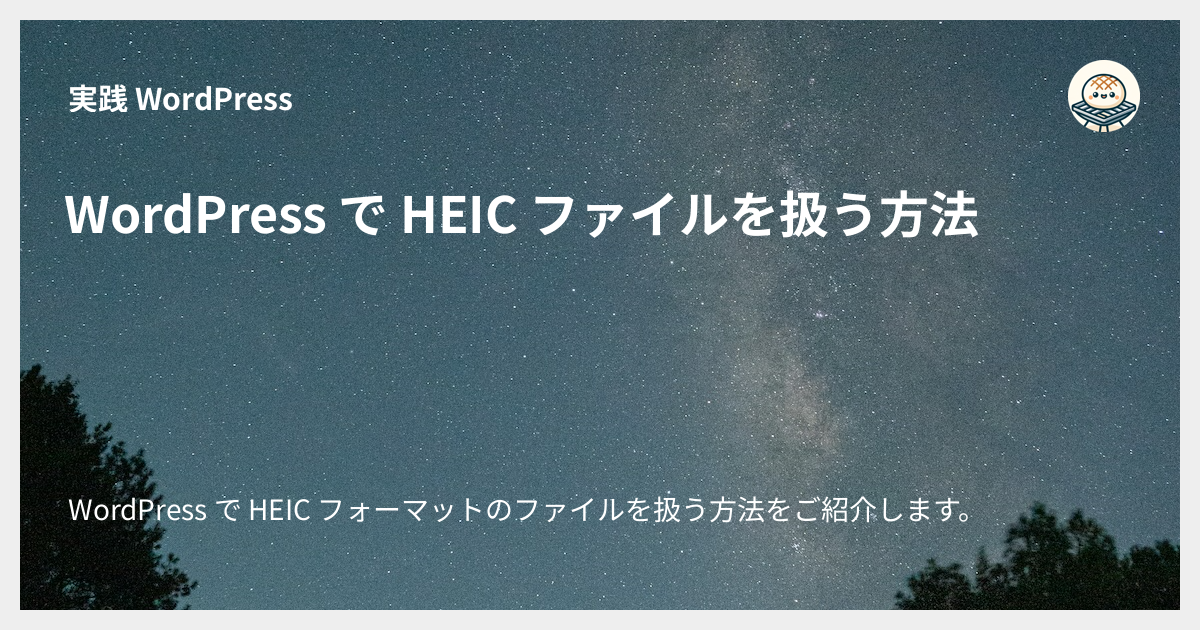
WordPress で HEIC フォーマットのファイルを扱う方法をご紹介します。
確認時のバージョン
- WordPress
6.6.2
HEIC フォーマットとは?
HEIC は High Efficiency Image Container の略で、 iOS や iPadOS などの Apple 製品で採用されている画像ファイルフォーマットです。
Apple が以前使用していたフォーマット HEIF ( High Efficiency Image Format )を改良したもので、ファイルの拡張子は .heic です。
HEIC フォーマットは圧縮率が高いため、同等の品質の画像だと旧来の JPEG / PNG / GIF / WebP などよりもファイルサイズが小さくなる傾向があります。
HEIC フォーマットの主要ブラウザの対応状況
2024 年 10 月時点で HEIC 画像は Apple のブラウザ Safari 以外ではサポートされていません。
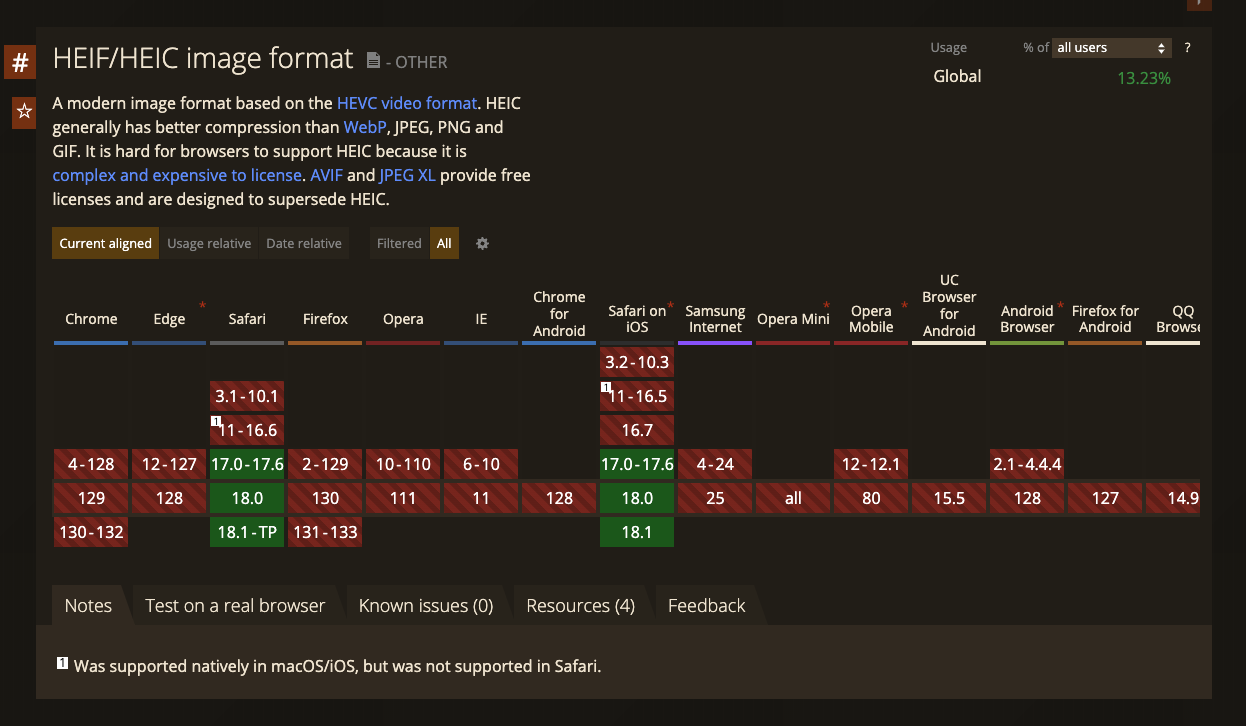
Safari は国内のモバイル・タブレットでのシェアはそこそこ高いですが、デスクトップにおけるシェアは 5% 程度と低いです。 特にデスクトップではほとんどのブラウザで閲覧できない状況であるため、 HEIC はウェブサイトでは一般に使用されません。
WordPress での HEIC ファイルの扱い
WordPress 6.7 以降と 6.6 以前で異なります。
WordPresss 6.7 以降
2024 年 11 月リリースの WordPress 6.7 で HEIC ファイルのサポートが強化されます。
具体的には、 HEIC ファイルをユーザーがアップロードすると、 WordPress 側で元画像は残したまま JPEG 画像を自動生成してくれる機能が追加されます。 サムネイル用などのリサイズ画像も JPEG 形式で自動生成されます。
ただし、この JPEG 自動変換機能が機能するには、サーバーが HEIC 画像を処理できる機能をサポートしている必要があります(この原稿を書いている時点では HEIC をサポートした ImageMagick が利用可能である必要があります)。
Conversion is only done if the server has a version of Imagick that supports HEIC. You can see whether a server supports HEIC in Tools → Site Health → Info → Media Handling → ImageMagick supported file formats.
WordPress 6.6 以前
WordPress 6.6 以前でも HEIC ファイルをメディアファイルとしてアップロードして投稿で利用(挿入)できる機能はサポートされています。
しかし、自動リサイズはサポートされておらず、上述のとおり Safari 以外のブラウザでは表示できません。
HEIC 画像をサポートしていないブラウザから WordPress に HEIC ファイルをアップロードすると、アップロードは成功しますが次のメッセージが表示されます。
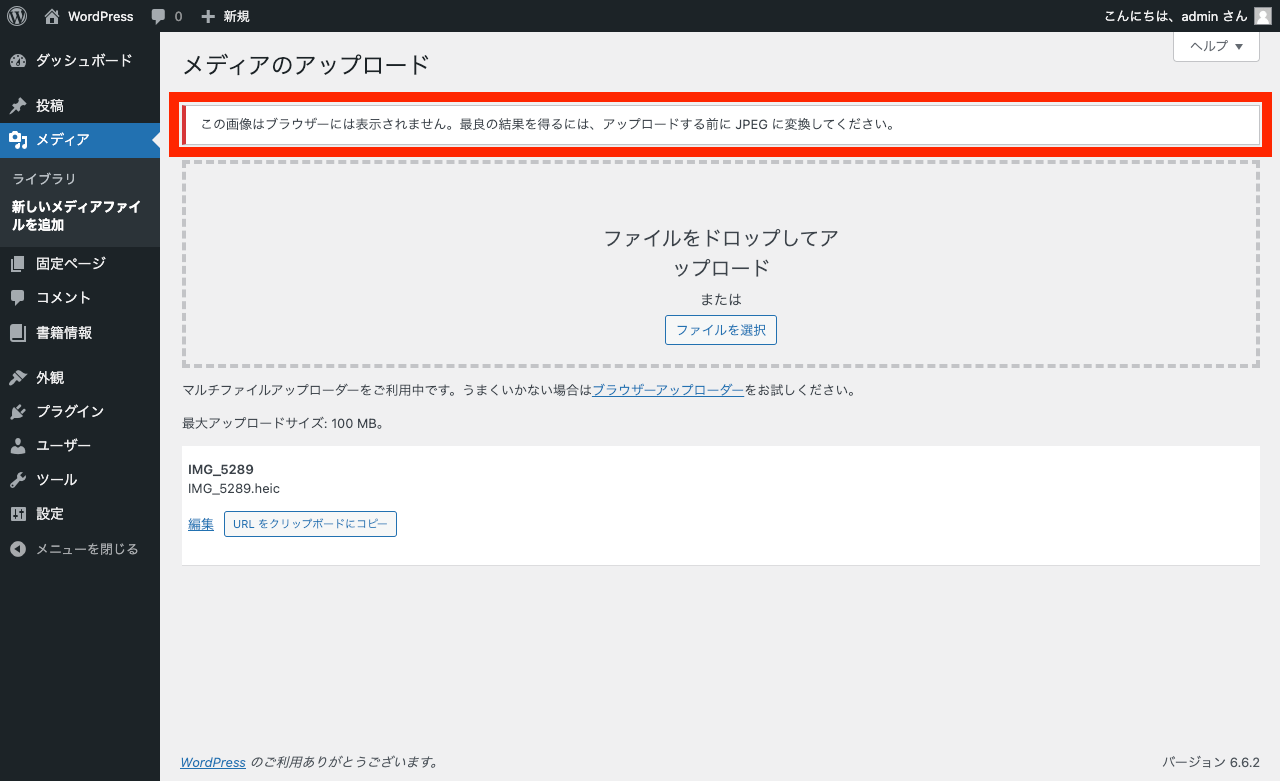
この画像はブラウザーには表示されません。最良の結果を得るには、アップロードする前にJPEGに変換してください。
WordPress 6.6 以前で HEIC ファイルを使いたいときの対策として以下のようなものがあります。
対策 A. 事前に HEIC を JPEG や WebP に変換する
HEIC ファイルを JPEG / WebP などに変換してからアップロードします。
例えば、 macOS の場合は HEIC ファイルをプレビューで開いてメニューの「ファイル」 → 「書き出す」を選択すると JPEG や PNG に変換できます。
一手間かかりますが、アプリのインストールなどが必要無いため数点の画像だけアップロードしたいようなときはこの方法がかんたんです。
多くの HEIC ファイルを一括で変換したい場合はプレビューで一つずつ処理するのは大変で効率が悪いため、 FFmpeg などのソフトウェアを使うのがおすすめです。
ウェブ上でも HEIC ファイルを別の形式に変換できる機能を提供するサービスがありますが、事前にサービス提供者や利用規約などをよく確認してから利用するようにしてください。 HEIC ファイルには撮影時の設定や位置情報など個人情報・プライバシーに関係する情報が含まれるため、信頼できないサービス提供者のサービスを利用するには危険です。
対策 B. 写真撮影時の記録フォーマットを JPEG に変更する
iOS や iPadOS での写真撮影時の記録フォーマットを JPEG に変更します。 これはカメラのフォーマット設定で「互換性優先」を選択すれば OK です。
ただし、 JPEG は HEIC よりも圧縮率が低いためファイルサイズが大きくなってしまうという大きなデメリットがあります。
対策 C. HEIC サポート機能を提供するプラグインを利用する
HEIC ファイルをサポートする機能を提供するプラグインを利用します。 アクティブインストール数は 3,000 ほどとあまり多くありませんが比較的有名なプラグインとして HEIC Support というものがあります。
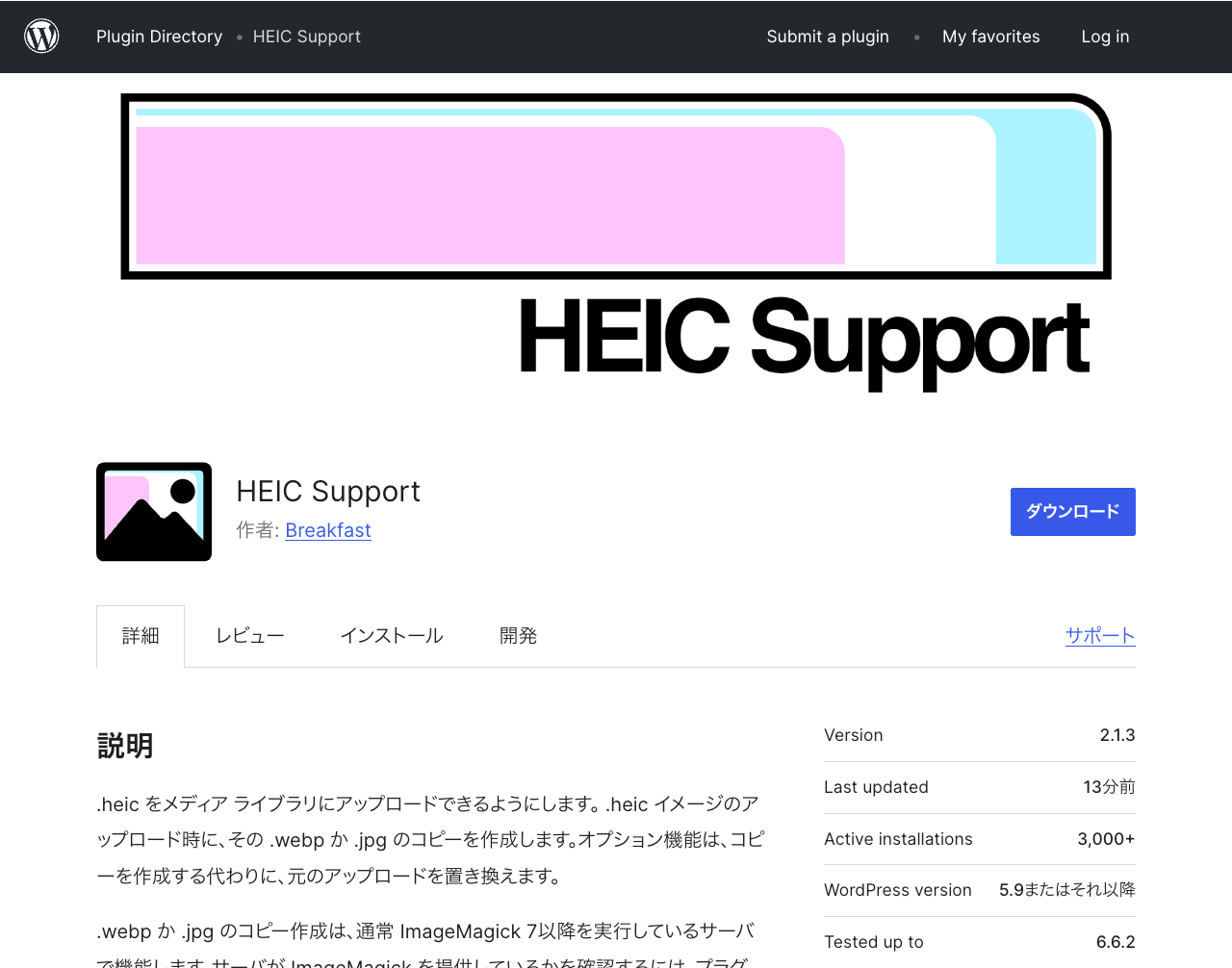
HEIC Support – WordPress プラグイン | WordPress.org 日本語
HEIC Support プラグインをインストールして有効化すると、メディア設定ページに次の画像のエリアが追加されます。
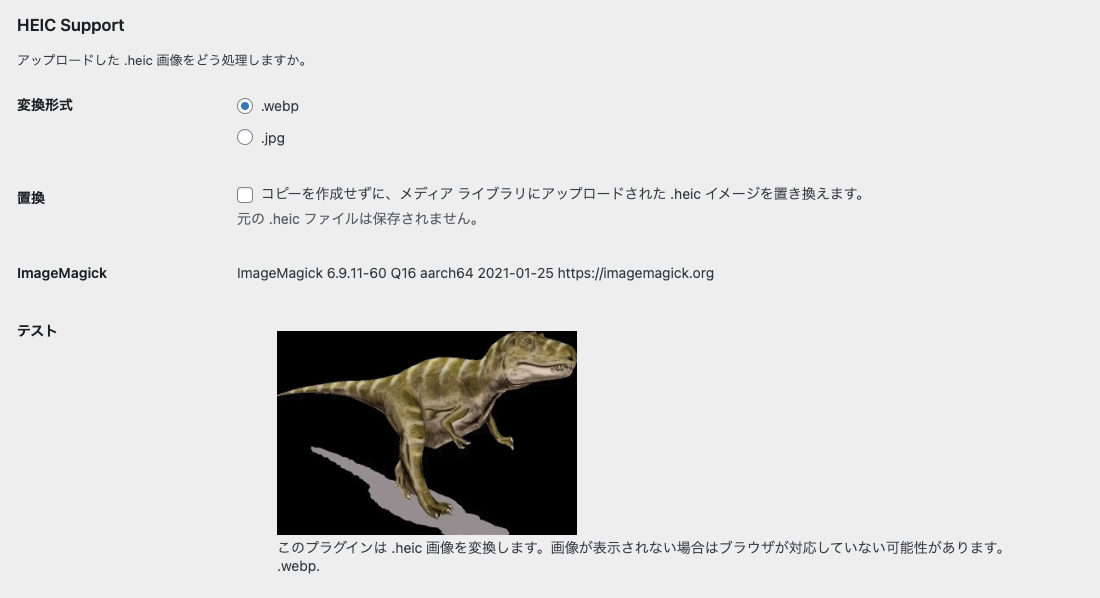
HEIC Support プラグインは HEIC ファイルがアップロードされたときに自動的に WebP か JPEG のコピー画像を生成する機能を提供します。 ただし、プラグインが機能するにはサーバーが ImageMagick 機能をサポートしている必要があります。